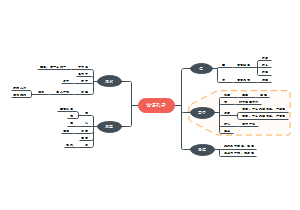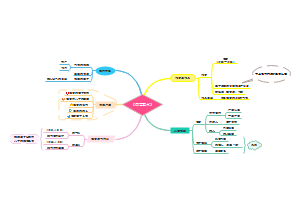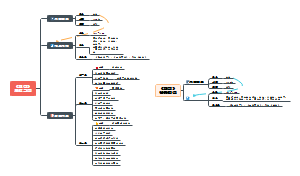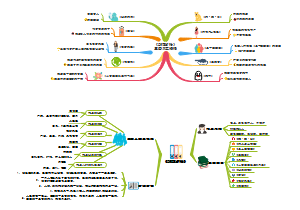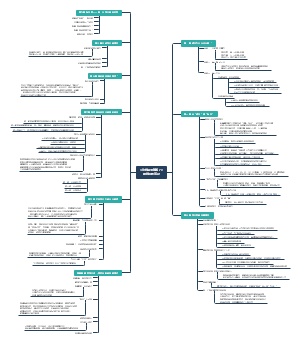导图社区 基础ps教学
- 76
- 6
- 0
- 举报
基础ps教学
移动图层:V 复制:1.alt+选中图层,鼠标点击画布即可复制2.右上角属性栏”自动选择“,可直接点击图层操作(多用于多图层时)3.ctrl+直接点击图层 4.alt+shift直线复制,制约方向 5.ctrl+j原位复制。
编辑于2022-07-30 16:08:34- 基础ps教学
- 相似推荐
- 大纲
ps
名词: 位图:放大缩小会失真的图片
基础操作步骤、快捷键
新建:ctrl+n 打开/覆盖文件:ctrl+o 首选项:编辑→ /ctrl+k 保存:ctrl+s 另存:ctrl+shift+s 存储为web格式:ctrl+shift+alt+s 关闭:ctrl+w 调出参考线/标尺:ctrl+r
图片格式
JPEG:图片格式
PNG:无背景,透明格式(存储是要取消背景,或背景设置透明)
PSD:内容可调整,通常是自己保存使用
存储为WEB(网页)
:1.存储上传到网页,网页上传图片有限制,2M到4M约 2.保存图片若要设置大小,可通过web保存设置页面设置大小(ctrl+shift+alt+s,选JPEG后,最右角 3.可选JPEG,品质即大小和清晰度 4.不能存PSD
基础设置
图片设置
像素:只在电子设备观看(分辨率72)
厘米/毫米:需大印印刷,大的选厘米,小图选毫米。分辨率>=300
【像素/英寸】:无需更改
颜色模式:位数默认8位。【RGB颜色】:三原色,电子屏幕显示用,颜色偏亮
【CMYK】:青品红、黄黑,即四色印刷,偏灰,打印用
若使用不同模式打印,会造成色差
文件处理:√自动存储恢复(防文件闪退丢失)
性能:设置”7476“MB(流畅度)。√使用图形处理器(否则无法使用滤镜)
历史记录状态:撤销步数
暂存盘:建议全勾,不容易卡顿
单位和标尺:单位现全选”像素“(因目前打印印刷较少)
画布
放大缩小:1.alt+鼠标、ctrl+/-、工具栏(缩放+-)、 百分百显示:ctrl+1 显示器显示:ctrl+o 移动:按住空格键,鼠标移动。或工具栏点抓取工具 撤销:一步ctrl+z、 多步ctrl+alt+z 还原:ctrl+shirt+z 自由变化:A.按住shift,按等比例缩放 。B.按alt,中心点不变。C. alt+shift,中心比例不变。 D.旋转 抓取:空格+鼠标 旋转:A.围绕中心点旋转。B.中心点可移动。 C.角度约束:1.按住shift+鼠标旋转(15°∠的递增)。 2.菜单栏输入角度 左键翻转:水平或垂直 整个画布旋转:图像→图像旋转 图像大小:修改画布大小 显示器显示:ctrl+o 百分百显示:ctrl+1
图层
移动图层:V 复制:1.alt+选中图层,鼠标点击画布即可复制 2.右上角属性栏”自动选择“,可直接点击图层操作(多用于多图层时) 3.ctrl+直接点击图层 4.alt+shift直线复制,制约方向 5.ctrl+j原位复制 跨画布移动:ctrl+鼠标直接移动到别的画布 移动图层上下顺序:ctrl+【/】上下移动 OR ctrl+shift+[ / ]置顶 创建图层:3热键+N 载入图层:ctrl+点击图层
图层填充:工具栏有前色和后色(只针对滤镜使用),可直接填充图层颜色 前色:alt+delete 后色:ctrl+delete 恢复默认前后景色(黑白):D 切换前后景色:X 只在有像素区域填充:arl+shift+delete 或者ctrl+shift+delete 自由变化 ctrl+t
图层编组(合并操作):编组ctrl+g 取消编组:ctrl +shift 链接:和编组同功效:先选中,点击链接 合并图层:ctrl+e(不可逆,确保不在移动编辑再使用) 盖印图层(所有图层新建合并为一张新图层):3热键+e
分离图层:选择区域,分离ctrl+shift+j 智能图层(不会失真),右下角有图标,无法修改:转换普通:1.栅格化
普通图层才能分离,智能对象需转换为普通才可分离
画笔
必须新建画布使用。
调出画笔:F5 放大缩小:[ / ](英文状态)或者alt+右键鼠标左右移动 画笔硬度:shift+[ / ] (硬度低:虚;硬度高:实 编辑→定义画笔预设 要鼠标显示O才可使用。不显示O而显示*号时,原因1.未关闭大写锁定 2.画笔像素过高,高于画布不显示,需更改画笔像素即可
吸管alt
选框工具
工具栏第二个 作用:选框内呈现效果,或删除区域内像素
工具栏切换:shift+快捷键 等比例:按shift 中心点绘制:按alt 移动区域:按空格 取消选区:ctrl+d 载入选区:按住ctrl点击图层
羽化
选择→修改→羽化 快捷键:shift+F6 选择半径:半径越大,边缘虚化越大 提示:选区放大
投影、背影操作:1.载入选区,按ctrl点击图层 2.新建图层 3.填充 4.羽化 5.调透明度
调整间距技巧:间距间选区域,以区域检测多边间距是否一致,拉参考线
修图
污点修复
拉画笔大小(勿过大)ctrl+j
修补工具
直接选区→拖拽
属性栏:1.正常:颜色过渡,不适用色差大的 2.内容识别:适合颜色差大的
快速选择工具
即画笔工具,能够快速选择区域
调节画笔大小 使用技巧:1.画笔大小不能大于所选区域 2.反向选择(针对背景单一的图)ctrl+shift+i。 另在属性栏,有+-按钮可调整
魔棒:针对单一色彩
抠头发
1.先套索区域 2.选择→色彩范围ctrl+s+c 鼠标点击背影 白色代表选中,黑色未选,灰色半透明 3.反选 4.复制
收缩(放大,缩小,选区)使得抠图边缘颜色更干净:1.选择区域抠图 2.载入图层 3.收缩(选择→修改→收缩) 如果一直调整大小,最好调成智能对象,以免损坏
投影
可使多个图层产生阴影 1.图层合并为一组 2.点击fx ,角度90°∠ 透明度 距离 注:图层叠加处无投影,需单独投影
内容感知移动工具
快速消除工具
1.选区 2.shift+F5 填充→填色
shift+backspace,内容填充
液化
制作水印
1.新建图层,选区域,填充 2.新建图层,添文字 3.文字移动到①图层上 4.载入文字 5.删除文字,得到底色字体,镂空水印
2.定义画笔预设:新建画布--新建图层---绘制(不要用白色)或者置入图形-----编辑---定义画笔预设-----使用画笔----调格式
删水印等:shift+backspace,内容识别
钢笔工具
属性:1.形状(用于绘图)可填充颜色 2.路径(抠图)
1直线绘制
鼠标点击,水平按shift,约束方向
2.绘制曲线
鼠标点击第二次后按住划动,按alt调节曲线方向爱等。*若曲线后想新增改变曲度(画直线,直接按alt调节下手柄或点击终点收回手柄,只要有手柄在就不能直接画直线。在连续化曲线后,想要调整可长按ctrl框选节点,然后拖拽区域调节(小白工具)
小白工具
1.小黑:移动路径 2.小白 :移动锚点
勾选自动添加/删除:可在曲线上,直接鼠标点击曲线添加锚点。 删除:直接锚点删除
回车隐藏路径(常用于绘图)
曲线抠图
画曲线,下手柄缩短,调方向。 按ctrl+回车,转换选区 *按住左键不放 +空格,也可移动曲线
1.渐变色,设置前后景色 2.点击渐变色按钮 3.属性→渐变编辑器→预设选选颜色→前景到背景渐变 4.选择线性渐变 5.画布直线拖拽
倒影制作
1.复制图形 2.翻转 3.橡皮擦(降硬度) 4.调透明度
文字
点文字(不会自动换行,要回车) 文字框(会自动换行) 文字输入完成确定:1.小回车 2.ctrl+大回车 移动文字:输入状态下按ctrl 直排文字(从右到左),一般不同,因左上角右横竖切换
消除锯齿调整
平滑:边缘过渡,小字体可选无,使字体更清晰
字符
行间距:一般设置像素的1.5-2倍,可安置鼠标左右预览 字距:默认0 字距微调:alt+箭头 基线偏移:同个图层字体的上下移动,alt+shift+上下箭头
段落
首行缩进:即首段空两格,设置为字像素的两倍 避头尾法:即首尾无,。号 连字:即英文等单词换行不显示——号,可默认勾选
路径文字
1.用钢笔绘制路线后 2.选择文字工具,点击路径可沿路径输入文字 注意事项:若基点和基线距离远,可能是首行缩进未取消。 排版一定要分组,再多选统一调整水平居中
羽化
选择-
布尔运算
矩形工具:矢量工具,钢笔和文字也是矢量工具
中心主题
精通课
撤销:ctrl+z 撤销多步 ctrl+alt+z 恢复撤销:ctrl+shift+z
图片格式
JPEG:图片格式
PNG:无背景,透明格式(存储是要取消背景,或背景设置透明)
PSD:内容可调整,通常是自己保存使用
存储为WEB(网页)
:1.存储上传到网页,网页上传图片有限制,2M到4M约 2.保存图片若要设置大小,可通过web保存设置页面设置大小(ctrl+shift+alt+s,选JPEG后,最右角 3.可选JPEG,品质即大小和清晰度 4.不能存PSD
拾色器颜色数值:255
移动工具 v
自由变化 ctrl+t
等比例放大小 shit 中心点 alt
前/后景色 alt/ctrl+delete 或者回删建
新建画布 ctrl+n 新建图层 ctrl+shift+alt+n
放大缩小画布 alt+滚轮
调节画笔大小 alt+鼠标右键滑动
选区 布尔运算:shift是加 alt是减,shift+alt相交
编组 ctrl+g 取消编组 ctrl+shift+g
合并图层 ctrl+e
分离图层:先选区 再ctrl+shift+j
把组变成图片:先把组变为智能对象,然后再栅格化
复制 ctrl+j 移动并复制 ait+鼠标左键
首选项 ctrl+k 暂存盘/工具/单位
羽化 先选区再羽化 选择-修改-羽化
图层置顶 ctrt+shift+]
标尺 ctrl+r 按住alt键可横竖切换 标尺单位修改:右键 隐藏参考线 ctrl+h 删除全部参考线 :视图-清除参考线 修改参考线颜色:ctrl+k -参考线网格和切片设置 选择-对齐勾选(参考线会自动吸附图片或中心点) 新建参考线版面
载入选区 ctrl +鼠标左键点击图层缩略图 取消选区 ctrl+d
制作虚线:选区 填色-复制图层 -按左分布
反选 ctrl+shift+I
顺时针方向旋转复制 再加alt顺着中心点(ps需先把中心点拉到中间) 步骤:复制图案→ 把中心点拉出→ 旋转复制图层→三热键+t 复制
色阶 ctrl+L
减淡(提亮) O
颜色替换 fx
证件照要求:分辨率300 RGB
盖印 三热键+e
多个图层一起改颜色 使用小白工具框选所有图层( 左上角选择“所有图层”)→ 属性栏更改颜色
做灯光效果:1.可用大画笔画一点 然后使用自由变换“透视”调整 2.先用小笔触画出多个小点点→径向模糊→自由变换“透视”
填充可见像素颜色 alt+shift+delate/alt
反相 ctrl+i
动作(窗口):新建组→新建动作→操作动作→点击结束
制作雷电:使用一张渐变的图片→滤镜“云层”→通道抠图闪电部分 对比不强烈的地方用色阶点暗,复制闪电明亮处→添加外发光
填充颜色,但又使图片不丢失纹理的方法: A 在要变色的图形上新建图层----使用画笔涂抹要涂的颜色----正片叠底 B 使用渐变映射 (左边是暗色,右边亮色,选区各自颜色即可)
字体可以用笔刷设计部位
风的效果只对亮色明显
在一个蒙版图层多次操作套索:可以右键蒙版 b 快捷键crtl+alt/shift/a+s
多个图层合成自然化边缘的方法:a蒙版擦涂 b 新建图层使用画笔,alt吸取背景颜色涂抹
镜头光晕制作:新建图层--填充黑色--打开光晕 调整角度大小--- 选择滤色
如果多个添加了fx描边的文字图层需要蒙版隐藏时,注意不能直接在图层组直接添加描边效果,需要在每个图层文字单独添加效果后,才可以蒙版涂抹,否则不达到效果
粉笔字的制作:a 制作文字--载入后新建图层--使用小画笔涂抹制造粉笔感; b制作文字--复制后栅格化--滤镜--杂色--(还可以再添加动感模糊后剪贴蒙版,或者调整透明度)
抠图工具
魔棒(是靠颜色范围抠图)
容差(0-255):所选颜色的范围,容差越大,颜色的范围越大
连续:不勾选:会把所有相同颜色区域全部选中 勾选:只会选中所点击的部分
记得勾选消除锯齿
子主题
快速选择工具
选择画笔大小{}
特点:快速选框 大致框选
套索工具 快捷键L 撤回上步按删除键 可用布尔运算
套索(自由绘制)
多边形(只能直线)
磁性
精细程度可调频率(最高100)
特点:吸附边缘(与背景对比明显)
选框工具
色彩范围:选择----色彩范围 根据容差调整选取范围
可加减选区
橡皮擦工具组
魔术橡皮擦
那里不要点哪里
背景橡皮擦
1.取样连续:想擦哪里擦哪里
2.取样一次:只擦第一次遇见的颜色
3.取样背景色板:背景是什么颜色就擦什么颜色
橡皮擦
消除边缘
载入图层---选择----修改----收缩----选择一个像素后确认----反选区域---删除边缘
给多个图层加投影:先把所有图层编组---组的右边空白处右键----投影
复制效果到图层:按住alt 点击A图层右侧的fx图标鼠标拉到B图层
修补工具组
污点修复画笔
用处:哪里不用点哪里
内容识别:原理是取周围 shift+f5
子主题
修复画笔工具
alt取样 鼠标左键点击
特点:可以融合背景
子主题
修补工具
1.源(替换)
2.目标(复制)
扩散(取值范围) 举例:指本来从周边一个像素取值,变成了从5个像素取值
内容感知移动工具
1.扩展(复制) 2.移动
结构:目标与环境的融合程度,数值越大越生硬,反之越柔和
颜色:与环境的融合程度,数值越大就尽可能的去匹配周围颜色
图章工具组
仿制图章
alt取样 鼠标左键点击
特点:不可以融合背景
图案图章
定义图案
新建画布--新建图层---绘制(勿使用白色)/或者拖拽图形---编辑---定义图案---使用图案图章工具---选择定义好的图案
液化工具
向前变形工具
定义画笔预设
新建画布--新建图层---绘制(勿使用白色)/或者拖拽图形---编辑---定义画笔预设---选择画笔工具--上方属性栏选择带着笔图案的文件夹(f5)---调整间距和角度
钢笔工具
抠图选择路径 勾选-自动添加删除
路径转选区crlt+回车 然后再复制
野路子抠图:属性栏勾选自动添加删除+小白工具
如果路径画断了(有路径的前提下)只需要钢笔工具去碰一下末端(会出现电阻符号) 路径和锚点都消失的---再路径面板下点击
小白管锚点
crlt切换小白小黑工具
1.调整弧度 2.移动锚点位置 (选中后可按主方向键 再按shift移动) 3.选中锚点后删除
绘制直线:点击一个锚点,按住shift 在点击一个锚点
绘制曲线:先用鼠标绘制一点--当点击第二点的时候不要松手--脱出手柄即可调整手柄以及锚点
按住alt:1.可改变手柄的方向以及长短 2.打断锚点
存储路径的方法:扣好之后--路径面板--双击斜体
转换点工具:尖角转为圆角 或者圆角转换尖角。再钢笔工具下,按alt可以临时切换为转换点工具
隐藏显示路径:回车键
工具
钢笔工具
子主题
子主题
自由钢笔工具
转换点
点击曲线位置可变直线
按住alt 变换直角或圆角(在钢笔工具情况下使用)
钢笔绘制的线条制作豁口:用小白工具显示路径→钢笔工具添加锚点→小白工具框选要删的锚点 然后删除
文字工具
素材网站:花瓣网
点文字及特点
点一下画布即可,特点不能自动换行
退出编辑状态:ctrl+回车 在文字编辑状态下按住ctrl可切换为移动工具
段落文字及特点
适用于文字较多的情况。使用方法:绘制个文本框。特点:可自动换行
占位符:取消:ctrl+k首选项---文字--取消占位符
文字属性更改
1.更改文字种类:选中属性栏更改 2.更改字重:字体粗细--不是每种字体都有字重 3.更改字号:下拉框选择/自由变换/手动输入/ctrl+shift+, 。 4.更改文字颜色:选中属性栏更改,或者直接选中图层填充前后景色
调整字 行边距:按住alt+方向键
竖排文字垂直:文字属性--打开右上角四横---标准垂直式罗马对齐方式
路径文字
先绘制路径 文字工具靠经路径点击 切换小白可调整文字方向
布尔运算
形状工具
小黑工具:1.移动路径 2.alt复制路径 3.在形状工具下可按住ctrl切换为小黑工具
布尔运算一定是要在有路径的情况下才能进行
如果在减选的时候出现吸管,是因为没有路径。解决方法:1.按回车调出路径 2.路径面板找到路径
做完布尔运算后,记得合并形状组件(用小黑全部框住后)
ctrl+t自由变换可调整路径
shift加选 alt减选 shift+alt相乘. eg. 在原图形基础上,按住shift(光标出现符号+)---按住鼠标左键---松开shift(如果绘制图形要平行时可不松)---绘制图形----框选全部路径---合并形状组件
圆直角和方形必须要调完角后再去做其他操作,只有在直接图形的时候才能调出调整角的属性栏
合并图层如果出现图层变化的情况:试下删格化
图层样式
中性灰 808080 黑白灰不属于色相
形状图层(智能图层)合并的话会丢失颜色。解决方法:1.栅格化后合并 2. 直接全部选中后转换为智能对象
混合模式/图层样式
前提:两个及以上才能激活
1.变亮组:去黑留白(滤色) 变暗组:去白留黑(正片叠底) 叠加组:遇强则强遇弱则弱,让亮的越亮暗的越暗 (叠加/柔光)
斜面浮雕 描边: 投影:
蒙版
快速蒙版(形成大致选区工具)
快捷键:Q(激活快速蒙版)-----B (画笔工具涂抹选择区域)-----Q (退出蒙版)
图层蒙版
原理:黑色隐藏,白色显示,灰色呈半透明(可通过前后景色切换使用)
配合工具:1.画笔工具 2.渐变工具 3.选区类型工具
临时关闭打开蒙版:按住shift点击蒙版
进入蒙版图层内部:按住alt点击蒙版
建立黑蒙版:按住alt点击蒙版小按钮
剪贴蒙版
原理:上图下形
建立/释放的多种方法
1.右键建立 2.按住alt+左键放在两个图层中线上(出现方块图标时)单击
3.ctrl+alt+g
适用于各种图层类型:位图图层、只能对象、形状图层、文字图层
一个图形可多次蒙版
什么时候剪贴蒙版不生效:当使用颜色叠加、渐变叠加、图案叠加时,剪贴蒙版会被覆盖不显示
矢量蒙版
矢量蒙版工具使用:属性栏要改为“路径”
原理:上形下图
初识通道
意义:颜色银行 用来存储画面中所有颜色
所载入的通道选区:整个画面中最亮的部分
载入通道缩览图:ctrl+通道缩览图点击
使用方法:通道---复制所需的通道缩览图(保护原图不受破坏)----载入通道------点击RGB图层(拾取颜色源)----返回图层-----复制通道(ctrl+j)
滤镜
智能滤镜
与普通滤镜的不同:1.加了图层蒙版 2.可以实时调节滤镜数值 3.调整混合选项以及不透明度
自适应广角
改善广角镜头带来的凹凸
镜头校正
子改善鱼眼效果(从边角向内拖拽 从内向外边角拖拽)
消失点工具
步骤:1.创建平面工具框选区域 2.选框工具选中干净区域 3.复制选区(按住alt覆盖区域) 4.修复画笔修补边缘
风滤镜
置换
打开波纹图---另存为psd格式----绘制一个形状 -----滤镜---扭曲--置换---置换一个图(刚保存的psd图)
绘制镯子
1.形状绘制圆形留描边去填充--绿色 2.斜面浮雕制作立体感 3.增加内阴影 4.增加投影 5.新建图层填充黑色--渲染--云彩--剪贴蒙版--透光或叠加,更改混合模式
重复执行滤镜:ctrl+alt+f
调色
调整图层的效果对蒙版以下全部图层应用,如果只想应用下一图层,属性面板直接添加剪贴蒙版即可,/.ctrl+alt+g /或直接鼠标放在两图层之间切换
亮度
自然饱和度
色相/饱和度
色彩平衡
调整体色,通过对颜色的加减达到效果(缺什么加什么色,多什么就减什么)
渐变映射
根据阴影→中间色→高光 渐变颜色自然过渡,颜色对比强烈

可选颜色
细调,要调那个颜色就选哪个颜色
替换颜色
直接吸取要操作的颜色替换只能整体颜色操作,(只想操作局部区域的话可直接用蒙版涂抹即可)
调色二
色阶
调整体的明暗程度,或调色彩,通常只用于调整体明暗(操作时只调中间色按钮即可,调边上按钮容易丢失像素)
曲线
色阶的进阶版,更细致
根据直方图调明暗,ps不能近距离加点跨度大,会显得很不自然
照片色调
添加冷暖色调
黑白
根据色相调整黑白
提升
抠图
(薄透露)透明类
全选画布 ctrl +A →
去色:ctrl+shift+u
蒙版扣图(制造透明的抠图 比如扣冰块):1. 先抠图出来 2.添加蒙版 3.全选缩略图 ctrl +A 4.复制抠图 ctrl+c 5.按住alt键点击蒙版,进入蒙版 6. 粘贴抠图 ctrl+shift+v(原位粘贴,如果不加shift效果会有偏差)
蒙版抠图适合颜色比较单一 对比强烈的
通道抠图:
1. 先用通道抠图出来 多余图层用黑色隐藏 2.处选择明亮对比最强烈的通道 3.拷贝通道 4. 按住ctrl+鼠标点击载入拷贝的通道(原理是选择亮的区域,暗的区域未选就会呈现透明状), 5.选择其他rgb的通道(除拷贝的外) 5.返回图层复制 c+j 6.如果还有其他颜色 去色
通道的原理,对应颜色越亮
适合多颜色 背景比较复杂的 (ps记住使用通道前不能去色 去色就无法使用通道了)
扣婚纱
1.先抠图 2.选择对比强烈的通道 3. 对比不强烈的时候 用色阶调整对比强度 4. 复制到图层 5. 添加需要的背景图 6. 人物边透明的时候 在原抠图的图层上 添加蒙版 把人物凸出来放在最上
发丝 毛发类
长发丝 使用通道抠图:
1.先把人物钢笔抠出 图层A
2通道选择对比强烈颜色 拷贝 3.在拷贝通道上 ctrl+L打开色阶 把不要的背景色用白色吸管变成亮色(也就是白色,可用吸管测试是否纯白,纯白和纯黑的#数值都是ffffff ) 4.载入选取 反选头发 5.选择其他RGB通道 6. 返回图层ctrl+J复制 (图B)
7. 图层A添加蒙版 黑色涂抹背景多余部分 衔接处降低透明度操作
8.给头发补色 在图B上添加剪贴蒙版 吸取头发色涂抹颜色不均的边缘 可调整滤镜效果
ps 扣背景比较复杂的头发 在选择通道的时候 如果出现头发多个部分对比程度不一样的话 可以分开使用通道抠图 比如 我要扣左边的头发 在拷贝通道的界面 就用白色把右边的头发涂没;然后再用同样的方法扣右边的头发
短毛发 如宠物绒毛 短发等 可使用液化
1.使用快速选择工具选区 2.右边“视图”选择方便观看的视镜(比如透明) 3.当前属性栏打开”选择并遮住”工具. 4.左边工具栏使用“调整边缘画笔工具 ” 涂抹要扣的毛发边缘(画笔不能离内部太近 不然会像素丢失) 5.右边"输出设置“选择”净化颜色“ 6.”输出到“选择 新建带有蒙版的图层
证件
尺寸cm:1寸 2.5*3.5 标准2寸 3.5*5.3 小两寸 3.3*4.8 5寸 8.9*12.7
分辨率300 不管是否印刷都用 RGB
在P衣服的时候 如果不贴合 可以用液化推
制作图标
在对有fx等效果的图层使用滤镜前 要先复制图层 然后对图层左键“栅格化图层” 才会出现滤镜效果
文字
字体
字体样式
宋体和衬线体
常用于正文 精致 时尚,衬线体富有感情
黑体和无衬线体
可用于标题 简洁 力量 科技感 商业化等
圆体和卡通
字体布局的层级
文字具体内容
文字字号
观看版面距离
层级关系多--画面变化性强 层级关系少--画面间接平稳
字不过三 最好不要同时用超过3种字体
层级分布也可按字体大小,粗细,颜色划分
艺术字体
四大印刷体:宋体 仿宋 黑体 楷体(均免费)
影响字体美观原因
1.同组字中大小不一
2.间距不一致
3.笔画的粗细不一致(横和横一致,竖与竖一致)
4.字体笔画不连贯
5.笔画对齐不严谨
6.风格特点不统一
7.重心不稳定
样机: 1.打开源文件,双击智能图层缩览图,弹出新文档 2.做好的文字(不带背景)拖拽到新文档中,原内容隐藏,调整大小 3.ctrl+s
板式
排版
排版的原则
亲密性
指相关的部分组织一起,使得看作一个组而不是零散个体,给读者明确的提示,快速掌握内容的分布
对齐性
对齐原则指任何元素都不能随意拜访,应与页面上的某个物体有空间上的联系,好像有一条无形的线将他们连接起来
重复性
重复不仅仅是指元素的复制粘贴,更多时候可以把它理解为页面的一致性,利用某些元素的重复使整个设计达到统一的效果。可以是颜色方案,字体字号、文本行距、对齐方式、图片风格、或一种特别的字体等
对比性
吸引读者去看的一个界面,比如字体大小的对比、颜色对比、粗细对比等。如果两个元素想要形成对比,就应当使之不同,截然不同
线框图的绘制和提取
就是开始设计或临摹的布局,文字用方框,图片用方框+内交叉表示。布局完后然后再在框内置入内容
名片尺寸
单位mm:90*54 90*50 90*45 85*45 出血线上下各加3mm(就是上下尺寸各加6mm)
构图
主体的含义
1.面积是版面中最大的,最重要的元素 2.是版面中的视觉焦点,能使读者在最短时间知道设计师想表达的内容 3.是画面中最清晰可见的,最出彩的部分 4.从点线面元素来说,主体是版面中的面元素
板式的构成
点
定义:是构成平面最小的单位,点元素不是固定概念,点一般不会占用太大面积,可以是文字、色块,一般在设计中说到的点都会有一个对比元素
作用:活跃面板,烘托气氛,引导作用
线
定义:线元素由密集的点构成,点的轨迹就是线。有实际长度,并在视觉上有方向性。小点的字可以作为一个点来看,那么一串字就是一条线,特别是很小的字
作用:串联和引导,模块的 划分,对画面进行补充
属于辅助元素,装饰性大于实用性
面
面是设计中占面积最大,设计中最主要表现的部分。很多时候图中不止一个面,最好的方法是分出轻重。重的用大面积,轻的用小面积
构图与平衡
中心对称构图
对角线构图
压四角构图
s型构图
左右构图
Banner
定义
Banner就是大家常见的广告大图,或者广告小图。banner是网络广告中最常见的广告形式。一般翻译为网幅广告、旗帜广告、横幅广告等。Banner可以作为网站页面的横幅广告,主要用到网站页面的顶部、电商平台顶部、报纸上面部分、各种宣传大图等方面。
作用
宣传、展示、广而告之,主要体现中心意旨,形象鲜明,表达最主要的情感思想或宣传中心;或者是能给企业、产品或者人带来相应的转化率。
构成元素
l 清晰美观的主体
l 精准的构图排版
左右构图、左中右构图、居中构图、上下构图、渐次构图、框架构图、倒三角构图
背景:纯色填充、渐变填充、场景分割、摄影图片、场景合成、舞台效果、肌理纹理、3d立体
l 适合产品的风格
l 合理的颜色搭配
l 适当的装饰元素
尺寸

宽度:1920px 高度:不定 分辨率:72 颜色模式:rgb 中间可视区域:1200px 左右两边分别:360
文案思路
一、突出标题,区分好层级关系。
l 分清主标题、副标题,主标题字体要大、颜色醒目。
l 副标作为辅助,不能主标副标傻傻分不清楚。
l banner标题文字醒目、易识别。
二、灵活采用不同的对齐方案。
l 左对齐、居中、右对齐、两端对齐、无规律对齐。
l 注意我们在排版时,不管文字做了什么样的处理,都应该遵循一定的对齐规则。
l 人的阅读习惯是从左向右,所以一般是遵循左对齐的原则。
l 右对齐在一些情况下也可以使用,可以起到平衡画面的作用,有时也会增强一定的设计感。
l 居中对齐有独特的对称美,更容易突出中心。
l 两端对齐很规整、舒服,能够提高阅读体验。
l 无规律的排版做不好会很杂乱,我们可以根据版面特点灵活设计。
三、不同字体混排,拉开不同层级文案的差异。
l banner中字体最好不要超过3种,太多会显得杂乱,不利于统一。
l 在选择字体时要选择识别度高的字体。
四、中英文混排—丰富文案,增加设计空间在很多优秀。
l banner中的英文能起到丰富文案层次的作用。
l 可以提取人名、标题、关键词转化为英文辅助排版。
l 在主标题很短时加入英文可以达到丰富文案内容的效果。
特效
类型
文字特效
透明字体
制作方法
制作关键:不透明度为100,填充为0。
使用工具:图层样式fx—斜面和浮雕、描边、投影。
注意事项
1. 注意光影要有层次感,不可以太过单薄,多层光影堆叠时可以调整等高线样式,多层光影不要完全一致。
2.光影要通透,高光要明显才有透明质感,如果高光不管怎么调整都不显示或者不发生变化,可以复位默认值再重新进行数值的调整。
3. 可以加一个细小的描边,会使得透明字的轮廓更清晰。
4.添加投影,使得透明字体积感和立体效果更强。
5. 颗粒点是通过调整画笔面板里面的大小抖动、间距、散布、色相抖动等属性进行绘制。
使用画笔制作“彩虹糖”效果:1.画笔设置(窗口/f5):1.设置笔尖和间距 2.散步 3.颜色动态:勾选前后景色抖动和色相抖动;勾选应用每笔尖 就可使用画笔直接绘画出不均匀分布大小颜色间距不同的点点
6.不宜用字体太瘦,背景色太亮
解析
制作原理:利用多层斜面浮雕做出多层高光,堆叠塑造体积感和层次感,通过光泽等高线和高度角度的调整,改变光影位置,塑造丰富且有层次感的光感,增强透明质感。
光泽等高线:可以理解为地面凹凸不平的程度,通过改变地面凹凸的情况改变光线照射在地面上的效果,如果说改变光的高度和角度是改变光源的位置改变光影效果,那么调整光泽等高线就是调整地面的情况来改变光影效果。
立体字
制作方法:1.输入文字 2.执行多次变换复制操作:复制图层——ctrl+t——移动工具下方向键移动位置——回车键确定——crlt+alt+shift+t; 3. 最上层文字更改颜色,添加图层样式描边以及内阴影。 4.下面的厚度编组添加图层样式斜面浮雕。
钻石字
1.首先打开锡箔纸的图片,在编辑菜单底下选择定义图案; 2.① 安装fortuna dot字体,输入文字(此字体仅识别英文与数字); 3.① 找到图层样式,fx添加图案叠加效果即可。(图层样式:先在编辑里定义图案)
故障字
1.用框选工具框选字体的小部分,切换移动工具移动使字体错位。多部位多次操作 2.框选工具框选部分使用风的滤镜(小风即可) 3.复制字体图层 分别移动位置和添加不同颜色制造效果
火焰字
1.使用风的滤镜,多次叠加效果 2.添加水波纹的滤镜 使火焰扭曲 3.fx添加颜色渐变添加火焰颜色(第一个色块是背景色,不用更改)
人物特效
常见素材合成应用
火焰、水渍、牛奶、水墨、烟雾
烟雾
1.利用底层人物素材确定人物大体动态效果,液化功能针对烟雾素材。 2.根据电脑配置的不同,会有不同的处理速度,若出现卡顿,不要着急操作,静待反应。 3.要注意左右的烟雾素材要执行去色以及混合模式滤色的处理,保证烟雾颜色统一。 4.整体烟雾边缘不要太过于生硬纤细,线条感不要太过于明显,要注意动态以及体积感的塑造。 5.背景底色选择重色会能够更加凸显烟雾,和烟雾形成明显的对比。
火焰
1、复制图层——去色。 2、滤镜库——风格化——照亮边缘。 3、渐变映射,调整亮部暗部颜色,做火焰色。 火焰素材利用图层蒙版进行融合
操作
混合模式、Ctrl+shift+U去色、滤镜—液化、图层蒙版
制作方法
蒙版、混合模式、定义画笔、定义图案、画笔预设(窗口/f5)。
修图
磨皮
方法
1、高斯模糊
1.复制图层(不破坏原图,做备份)。 2.初修:使用污点修复画笔等修补工具先处理比较大的瑕疵。 3.将初步处理好的图层先复制一层(做备份),转化成智能图层。 4.菜单栏-滤镜-模糊-高斯模糊,数值调整到看不清需要斑点,皮肤颜色变均匀即可。 5.在智能滤镜蒙版上填充黑色,使用白色画笔降低不透明度适当擦出来皮肤。 6.最后可以复制原图层置于顶层,滤镜——其他——高反差,混合模式为线性光,降低不透明度。(增添些许纹理)
2、蒙尘和划痕
1.复制图层(不破坏原图,做备份) 2.使用污点修复画笔等修补工具先处理比较大的瑕疵 3.将初步处理好的图层先复制一层(做备份),转化成智能图层。 4.菜单栏-滤镜-杂色-蒙尘与划痕,适当调整半径和阈值到看不到脸上痘印即可。 5.在智能滤镜蒙版上填充黑色,使用白色画笔降低不透明度适当擦出来皮肤。 注意:蒙尘与划痕与高斯模糊都是粗糙磨皮,但是蒙尘与划痕比高斯模糊保留的细节多一些。
3、通道磨皮(高反差保留、计算命令)
1.复制图层(不破坏原图,做备份)。 2.使用污点修复画笔等修补工具先处理比较大的瑕疵。 3.观察RGB通道,找到皮肤瑕疵最明显、脸部最脏的一层(一般为蓝通道,因为皮肤偏黄色,在蓝色通道中会比较深),拷贝该通道。 4.菜单栏-其他-高反差保留(画面中反差高的地方保留细节,轮廓更清晰),半径调整到能够清楚看到人物脸部印记即可。 5.菜单栏-图像-计算,在混合模式中选择叠加组中对比最强的模式(例如线性光),点击确定。 6.执行2-3次计算,加强面部细节,用白色画笔工具涂掉除皮肤外的头发、五官等位置。7.按住ctrl点击通道缩览图,反选(通道载入选区为白色,但是我们需要处理的是瑕疵区域,即为黑色灰色)回到rgb复合通道,回到图层面板。 8.使用曲线调整成层进行提亮即可。
4、插件磨皮
(我的电脑-右键-属性-确定电脑位数)安装方法见安装包 预设中可选择,一般选择中等。
产品精修
原理
主要用来修复因为拍摄条件不好或者是拍摄费用过高的情况下,并不能够很好的得到我们所需要的商品效果;可以使用PS软件直接根据商品的样子和需要的光效进行直接绘制的一种修图做法。
适合的材质
1、玻璃 2、金属 3、塑料 其他材质修起来比较困难,不如直接拍摄方便
光影关系
物体受光后一般可分为三个大明暗区域:暗面、灰面、亮面。简单来说就是“黑、白、灰
调子:指不同明度的黑白层次,是体面所反映光的数量,也就是面的深浅程度。
 
光影主要分为:单侧光、对称光、中间光等
精修构思逻辑
结构
将物品按原比例分解成若干个形状块,然后按原图的光面型设计光面。(精修是根据原图尺寸形状进行的精确设计,精修商品基础结构也是一样,原始形态和本身的轮廓是一致的,大多数都是由基础图形组成的。所以在分析物体结构时都是由基础向高层推进。 )

精细还原轮廓
设计光面
渐变颜色
复制图形
添加倒影,增加自然感
倒影1.可直接用画笔涂抹出区域,然后擦除过渡自然 2.+压缩画笔+倒影
注意要点
a. 绘制产品时要注意先区分区域,确定每一部分的形状,绘制出基本结构,再利用钢笔工具进行添加或者是删除锚点进行弧度的调整。 l 瓶盖:圆角矩形+渐变叠加+钢笔工具添加锚点调整位置。 l 瓶身:圆角矩形+渐变叠加+钢笔工具添加锚点调整位置。 l 凹槽:矩形形状+钢笔工具添加锚点调整位置。
a. 高光是利用到柔边缘画笔工具,新建图层,点击光亮点,进行自由变换压扁得到的。
配色
理论
配色步骤
分析:分析产品定位。
冷暖:根据想要表现得产品选择是冷色搭配还是暖色搭配。
色相:根据冷暖色相,选择合适的色相。
色调:结合产品定位,选择适合风格的色调。
搭配:根据前面所整合信息进行搭配色彩
调整:最后检查画面细节问题进行完善。
冷暖色

暖:红、橙、黄、我们能够联想到太阳,所以他们称之为暖色
冷:看到绿、蓝、紫我们会联想到森林,所以他们称之为冷色
颜色寓意
红:热情、活泼、张扬、激动、轰轰烈烈,容易鼓舞勇气,同时也很容易生气,情绪波动较大,西方以此象征牺牲、战争之意,东方则代表吉祥、乐观、喜庆之意,红色也有警告的意思。
橙:激情、狂热、时尚、青春、动感,速度与激情,有种让人活力四射的感觉;炽烈之生命,太阳也是橙色。
蓝:宁静、自由、清新,欧洲作为对国家忠诚之象征,一些护士护士服就是蓝色的;在中国,海军的服装就是海蓝色的。深蓝代表孤傲、忧郁女性气质,浅蓝色代表天真、纯洁;同时蓝色也代表开阔,安定与和平
绿:清新、健康、希望,是生命的象征;代表安全、平静、舒适之感。
紫:有点可爱、梦幻、高贵、优雅,也代表着非凡的地位。一般人喜欢淡紫色,有愉快之感;红紫一般人都不喜欢,不易产生美感。紫色有高贵高雅的寓意,高雅感十足,曾是西方帝王的服色。
黑:高深、黑夜、庄重、隐藏、神秘,无情色,是白色的对比色。有一种让人感到黑暗的感觉,如和其他颜色相配合含有集中和重心感。在西方用于正式场合。
灰:高雅、朴素、沉稳,代表寂寞、灰心丧气、拜金主义,灰色使人有现实感,也给人以稳重安定的感觉。
白:清爽、无瑕、冰雪、简单,无情色,是黑色的对比色。表纯洁之感,及轻松、愉悦。浓厚之白色会有壮大之感觉,有种冬天的气息。在东方也象征着死亡与不祥之意。
黄:黄色的温暖、尊贵、辉煌,有着太阳般的光辉。黄色有着黄金的尊贵,象征着财富和权利,它是骄傲的色彩。 东方代表尊贵、优雅,是帝王御用颜色;是一种可以让人增强食欲的颜色;西方基督教以黄色为耻辱象征。
七种色调
纯色调、明色调、谈色调、浊色调、暗色调、白色调、黑色调

配色原理
十二色相环

色相关系

同类色
本身色彩两边30度左右颜色称之为同类色。
一般为同一种色相,通过明度、饱和度来表现画面颜色的多样性。 同类色因为只有一种颜色,所以同类色配色作品一般表现单纯、宁静、和谐、柔和、温馨、协调等;但是因为其颜色单一导致画面表现力不足、平淡、单调,缺少层次感。
邻近色
本身色彩两边60度左右色彩称之为邻近色。 本身色彩两边60度左右色彩称之为邻近色。
邻近色因为两种颜色在哪色相环中位置非常相近,所以颜色所表现的性格也是比较相近,因此同类色配色作品一般也是表现柔和、温馨、协调,平和等;但是因比同类色又更多色相因此性格表现方面更加活泼有了一定的颜色对比是画面更加丰富。缺点依然是对画面色彩表现不够丰富。
对比色
本身颜色两边120度及以上的颜色称之为对比色。
对比色是颜色对比十分强烈的颜色,因此一般用在视觉冲击力强的作品中更能够突出主题,因为其对比强烈一般不会等比例使用,因会造成眼花缭乱的感觉,刺激过度造成主次不清;一般用在万绿从中一点红这样的表现手法上,部分时候会使用等比手法这个时候必须使用其他颜色进行中和。
互补色
与本身颜色呈180度的称之为互补色。
互补色是颜色中对比最为强烈的颜色,视觉冲击力比对比色更为强烈,突出醒目,一般表现力量,奋发,激动,热情等作品上,但是应为对比过于强烈所以常常用无彩色系黑、白、灰来中和画面,让画面更加和谐。
配色法
单色配色
从作图时的产品本身进行选择配色
图片配色
选择比较美观的图片进行借鉴当前图片的配色手法应用到设计版面当中,选择的美观照片色彩一定要符合你当前的设计版面风格定位,让画面风格更加统一。
颜色表
1.颜色表(ACT)选择美观素材—ctrl+shift+alt+s—选择GIF格式,选择颜色表—选择颜色调板菜单右击存储颜色表,在ps中选择窗口—色板—右上角四条直线右击载入颜色表,文件选择act
2.根据图片制作色卡表:滤镜--晶格化--吸取颜色绘制色卡点
3.可以根据配色网站借鉴颜色
借鉴板式
左图右文
左图右图中间文
左文右图
左文右文中间图
方法
使用Camera Raw
Ps没有camera raw滤镜的话两种解决方法: 1、Adobe官网滤镜下载(含安装教程): https://helpx.adobe.com/cn/camera-raw/kb/camera-raw-plug-in-installer.html  2、重新安装ps。
含义
Camera Raw
Camera Raw是Photoshop中的一个内置插件,简称ACR是处理RAW格式文件来进行光影和色调调整的,是图片整体效果设计工具,功能很强。
针对Raw文件调整的强大工具,能在安装后在PS打开和编辑RAW格式文件,CS3版本以上的PS都在带此款插件。
RAW文件
RAW文件:是原相机拍摄图的数据包,电脑不能直接打开,需要看图软件打开;
RAW格式文件是未处理的、自然状态的,是未经处理和压缩的文件。RAW图像就是CMOS或者CCD图像感应器将捕捉到的光源信号转化为数字信号的原始数据,是一个原始图像包,严格意义上并不是图片格式,需要专门的图像软件才可以进行读取、编辑,并且必选转换为JPG格式才可以作为通用的图片格式。因此RAW文件也被人们称之为“数码底片”。
RAW常见后缀:佳能:CR2 尼康NEF 莱卡:DNG 索尼:ARW 富士:RAF 松下:RW2 适马:X3F 奥林巴斯:ORP
调色思路
1. 拿到图片分析问题 2. 校正白平衡(曝光度/偏色-调整白平衡校正) 3. 基础面板调整整体色调-调整曝光/高光/白色/阴影/黑色 4. 色彩处理-调整曲线/HSL/分离色调/校准 5. 瑕疵处理,微调细节 6. 锐化或是降噪处理 7. 首选项-将图片存储为XMP格式
ACR面板工具属性
 
可以直接设置自动修复和禁止直接打开jpeg图片,c+K是打开首选项
提亮颜色:提白降亮 降按颜色:降暗提阴
艺术风格
波普
波尔卡圆点
故障
特点:画面破碎、错位、失真
制作: 制造错位,错位:1. 先复制原图,运用框选工具框选多部位制造错位感 ,可用钢笔绘制彩色线条 2.滤镜 风 3.复制图和背景图合并或盖印 制造色彩,失真:4.用盖印的图制造色彩:用fx混合模式--rgb通道制作多个不同颜色,然后通过移动颜色图片和背景图片错位显示彩色(可根据效果尝试多个不同颜色) 5.用曲线压暗四周,再用黑色涂抹蒙版提亮人物 6.同样错位方式和颜色方法制造标题 ,(风的效果只能左右,可以把文字旋转过来制造风的效果)
孟菲斯
特点:1.波普色彩+扁平化几何元素搭配 2.彩色立体面,黑色装饰线做边框 3.孟菲斯风格单品搭配(夸张装饰品、波浪纹点睛之笔、变换的几何造型搭配等)
赛博朋克
特点:1.色彩对比强烈,以蓝 紫 青色为主 2.元素经常使用建筑物,科技感强烈 3.未来感科技感,人和机械的结合等
蒸汽波
特点:复古视觉元素;低保真低像素粗糙的画质是核心特点
网站
链接:https://pan.baidu.com/s/1WnDgHilUvoIwLB_5UaqPZA 提取码:nljv --来自百度网盘超级会员V4的分享
合成设计
合成电影海报
特点:视觉冲击力强/多种元素相结合/会有故事情节
组成部分:1.主体【人物或是物品】 2.场景 3.文案排版
设计思路:1.通过主题元素(人物/物品),加入场景和文案排版 2.塑造出故事情节 3.视觉冲击力要强 4.概念气质做出最终效果
网站参考:1.花瓣网 2.站酷 3.千图网
注意事项:1.根据海报类型,找到相关素材,素材一定要风格统一 2.整体的画面色调一定要协调 3.注意素材的大小比例,突出主体元素 4.文案的字体选择也要符合主题 5.文案排版不能太靠近画面边缘
合成节日海报
节日海报的构成思路(以春节为例):1.常见配色:红/黄/金/白 2.常见板式:上图下文/下图上文/图文图/图包文 3.常用素材:必须和节日氛围相关素材图片 4.主题文字:与氛围相关的话术或者是吉祥语或俗语皆可
合成展板
发布、展示信息时使用的板状介质 。
1. 常见的幕布尺寸比例(通常均含四周10厘米出血)
100寸4:3幕布尺寸(2*1.5)米 100寸16:9幕布尺寸(2.2*1.25)米 120寸4:3幕布尺寸(2.5*1.85)米 120寸16:9幕布尺寸(2.6*1.5)米 150寸4:3幕布尺寸(3*2.3)米 150寸16:9幕布尺寸(3.3*1.86)米 180寸4:3幕布尺寸(3.6*2.7)米 180寸16:9幕布尺寸(3.9*2.2)米 200寸4:3幕布尺寸(4*3)米 200寸16:9幕布尺寸(4.4*2.5)米
1. 制作展板时要注意的设计规范
(1) 尺寸比例 (2) 颜色模式 (3) 分辨率的设置 (4) 出血线
1. 展板常用的材料展示形式
1.LED屏幕展示:用于大型晚会、宴会、颁奖典礼等。 2.幕布(写真布+桁架):签到处、广场室外布景、签名墙。 3.展板(冷板或PVC):企业形象墙、企业文化展示等 4.灯箱(写真布+灯管):地铁站、公交站、火车站等公共空间、门店展示等 5.易拉宝:尺寸:80x200cm 哑光覆膜和亮膜 6.X展架:60x160cm 80x180cm
动画制作
一、帧动画
步骤 A. 窗口(菜单)—时间轴 B. 拖入或制作所需要的素材 C. 在时间轴里面选择创建帧动画并单击 D. 复制所选帧并制作对应图层
1.注意: A. 每一个帧要与上一个帧里面的内容不一样,有区别才会有变化 B. 更改播放速度,点击选择帧下面的时间 C. 循环播放,把下面的一次改为永远 D. 输出保存的时候要三键(Ctrl、Shift、Alt)+s,格式选择GIF保存
1.改变一个人物图层的动作轨迹:编辑--透视变形--在关节处添加定点,然后改变动作 即可 2.制作画粉笔字的话 在笔画转折处多做帧,才有效果 ;在笔画较远处和开始处,新建空帧粉笔,制造停顿感
一、视频时间轴动画
1.可以制作相对较复杂的动效(移动、放大、旋转等) 2.把需要动的素材、形状、文字等转为智能对象 3.打开轨道素材前面的箭头,在效果选项前点上关键帧 4.移动时间线,再处理画布中素材的对应效果(可自动添加关键帧)
如果要添加音乐 要用渲染导出